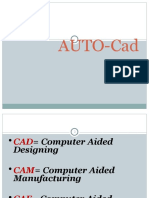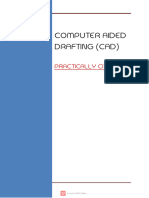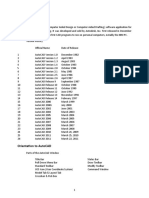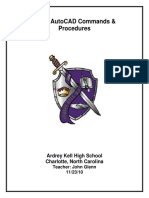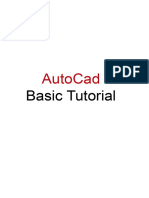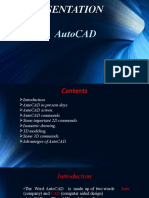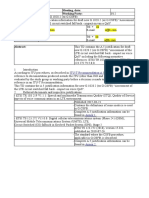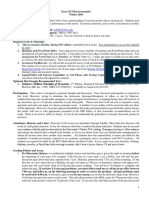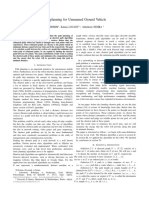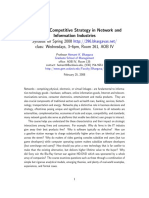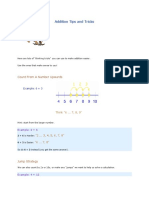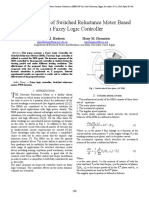SNL
Engineering &
Training Center
[Ph; 09-401883650,09-251430141,09-266028125]
AUTOCAD 2D/EXCEL COURSE
SNL ENGINEERING & TRAINING CENTER
NO.1, SECONG FLOOR, ZAYAR THIRL STREET HLEDAN,
KAMARYUT TOWNSHIP, YANGON
PH;09- 401883650, 09-251430141, 09-266028125
1
� Auto CAD – (AUTOMATIC COMPUTER AIDED DESIGN)
UCS – (USER COORDINATE SYSTEM)
ENTER
4 Types of Enter Usage are 1. Space Bar
2. Enter
3. No. of Pad Enter
4. Mouse Right Click > Enter
AutoCAD Drawing File Types
1. .dwg (AutoCAD Drawing File)
2. .dwt (AutoCAD Template Drawing File)
3. .dws (AutoCAD Standard Drawing File)
4. .dxf (Drawing Exchange File)
To Open AutoCAD Software
1. AutoCAD Logo > Right Click > Open
2. AutoCAD Logo > Double Click
AutoCAD User Interface
2
�Note: To Get Ribbon Panel
RIBBON > Enter
To Remove Ribbon Panel
RIBBON CLOSE > Enter
Function Keys
F1 = Help (To Learn Using Software)
F2 = Toggling Graphic Screen & Text Screen
F3 = Osnap Setting Dialog Box
F4 = Tablet (On/off)
F5 = Cycling Through Isometrics Planes
F6 = Coordinates (On/Off)
F7 = Grid (On/Off)
F8 = Ortho (On/Off)
F9 = Snap (On/Off)
F10 = Polar Tracking
F11 = Object Snap Tracking
Startup Box
Command: STARTUP
1. STARTUP > Enter > 1 > Enter
2. STARTUP > Enter > 0 > Enter
To Change AutoCAD Classic Form
Step 1: RIBBONCLOSE > Enter
Step 2 : Quick access tool bar > Drop-down arrow > Show Menu Bar > Click
Step 3 : Menu Bar > Tool > Tool Bar > Auto CAD > Toolbar Name > Click
1. Styles
2. Properties
3. Standard
4. Layer
5. Workspace
6. Draw
7. . . .
Step 4 : Status Bar > Workspace Switching > Click > Save Current As > Click > AutoCAD Classic /
Name > Save
To Choose Workspace Name
1. Status Bar > Workspace Switching > AutoCAD Classic
2. Status Bar > Workspace Switching > click > Customize > Click > Workspace > AutoCAD Classic
> Right Click > Set Current > Apply > OK
3. Quick Access Toolbar > Workspace > Auto CAD Classic > Click
UNIT
Command: UN
3
� 1. Dialog Box > Type > Choose : - Architectural
- Decimal
- Engineering
- Fractional
> Precision > Choose : 0.00 , 0.000 ,....
Imperial
-Architectural/ Engineering
Metric
-Decimal/ Fractional
DRAWING LIMITS
Command: LIMITS
Specify Lower Left Corner or [ON/ OFF] , ( X, Y )
Specify Upper Right Corner ( X , Y )
Save
1. File > Save
2. Ctrl + S
Save As
1. File > Save As > Save in :
File Name:
Files of Type :
2. Ctrl + Shift + S
Choosing File Version (Save)
Command: OP
OP > Open & Save > File Save > Save as :
LINE
1. Menu Bar > Draw > Line
2. Ribbon > Home >Draw > Line
3. Command : L
-L Enter > first point click > next point click
-L Enter > first point click > Direction > Line value (100) > Enter
LINE WEIGHT ON / OFF
1. Status bar > line weight icon > on / off
2. Command : LW
- LW > Enter > Dialog box >Choose : Display line weight
4
� POLYLINE
1. Menu Bar > Draw > Polyline
2. Ribbon > Home >Draw > Polyline
3. Command : PL
- PL > Enter> Start point click > Next point click
- Pl > Enter > Start point click > A (Arc) enter > S (second point) enter > click > Next
point click
- PL > Enter > Start point click > L ( Length ) enter
- PL > Enter > Start point click > H (Halfwidth) enter > Specify Starting half- width >
Specify Ending half- width > Next point click
- PL > Enter > Start point click > W (Width ) enter > Specify Starting width > Specify
Ending Width > Next point click
SPLINE
1. Menu Bar > Draw > Spline
2. Ribbon > Home >Draw > Spline
3. Command : SPL
- SPL > Enter > First point click > Next point click > Next point click > Enter
CONSTRUCTION LINE ( X LINE )
1. Menu Bar > Draw > Construction line
2. Ribbon > Home >Draw > Construction line
3. Command : XL
- XL > Enter > Specify a point > Direction > Click
RAY
1. Menu Bar > Draw > Ray
2. Ribbon > Home >Draw > Ray
3. Command : RAY
- RAY > Enter > Start point > Direction > Click
RECTANGLE
1. Menu Bar > Draw > Rectangle
2. Ribbon > Home >Draw > Rectangle
3. Command : REC
- REC > Enter > First corner point click > other corner point click
- REC > Enter > Firs corner point click > @ X , Y Enter
CIRCLE
1. Menu Bar > Draw > Circle
2. Ribbon > Home >Draw > Circle
3. Command : C
- C > Enter > Specify centre point > Radius value > enter
- C > Enter > Specify centre point > D (Diameter) > enter
- C > Enter > Specify centre point > 3P enter > 1st point click > 2nd point click > 3rd
point click
5
� - C > Enter > Specify centre point > 2P enter > 1st point click > 2nd point click
- C > Enter > Specify centre point > ttr enter > 1 st tangent point > 2 nd tangent point
> Radius
ELLIPSE
1. Menu Bar > Draw > Ellipse
2. Ribbon > Home >Draw > Ellipse
3. Command : EL
- EL > Enter > C (centre) enter > centre point click > X Direction > X Radius >
Y Direction > Y Radius
ARC
1. Menu Bar > Draw > Arc
2. Ribbon > Home >Draw > Arc
3. Command : A
- A > Enter > Start point click > Second point click > End point click
- A > Enter > Start point click > C (Centre enter > End point click
ERASE
1. Menu Bar > Modify > Erase
2. Ribbon> Home > Modify > Erase
3. Command : E (enter)
UNDO
1. Menu Bar > Edit > Undo
2. Quick access toolbar > Undo
3. Command > U
4. Keyboard Shortcut – Ctrl + Z
REDO
1. Menu Bar > Edit > Red
2. Quick access toolbar > Redo
3. Command > R
4. Keyboard Shortcut – Ctrl + Y
ZOOM
Command: Z
- Z > Enter > A (All) enter
- Z > Enter > E (Extent) enter
- Z > Enter > Object select
Selection Method
1. Pick
Select > Enter > Object > Enter > Click
2. Window Selection
Press Left Click > Left to Right
3. Cross – Window Selection
6
� Press Left Click > Right to Left
4. Select All
Select > Enter > All > Enter > Enter
5. Select Last
Select > Enter > L (Last)> Enter > Enter
6. Remove Select
--- Shift + Select Object
--- Shift + Window Selection
--- Shift + Cross - Window Selection
COPY
1. Menu Bar > Modify > Copy
2. Ribbon > Home > Modify > Copy
3. Command: CO
- CO > Enter > Select Object > Base Point Click > Direction > Second Point (20) > Enter
- CO > Enter > Select Object > Enter > Base Point Click > Direction > Second Point (20)
> Enter > Second Point (40) > Enter > Second Point (60) > Enter
- CO > Enter > Select Object > Enter > Base Point Click > Click > Click
- CO > Enter > Select Object > Enter > Base Point Click > A (Array) > Number of Items
(5) > Enter > Second Point (20) > Enter
MOVE
1. Menu Bar > Modify > Move
2. Ribbon > Home > Modify > Move
3. Command: M
- M > Enter > Select Object > Enter > Base Point Click > Second Point (10)>
Click
- M(Move) > Object Select > Enter> Base Point Click > Shift + Right Click> Mid
Between two Points> First Point Click> Second Point Click
- M(Move)> Object Select> Enter> Base Point Click > Shift + Right Click> from>
Specify Second Point from Base Point> (10)
BREAK
Command : BR
- BR > Enter > first break point click > second break point click
OFFSET
1. Menu Bar > Modify > Offset
2. Ribbon > Home > Modify > Offset
3. Command: O
- O > Enter > Offset Distance (3) > Enter > Select Object > Direction > Click > Enter
- O > Enter > Offset Distance (3) > Enter > Select Object > M (Multiple) > Enter >
Direction > Click > Click
FILLET
1. Menu Bar > Modify > Fillet
7
� 2. Ribbon > Home > Modify > Fillet
3. Command: F
- F > Enter > R (Radius) > Enter > Fillet Radius (3) > Enter > First Object Select >
Second Object Select
- F > Enter > R (Radius) > Enter > Fillet Radius (3) > Enter > T (Trim) > Enter > N (Trim /
No Trim) > Enter > First Object Select > Second Object Select
F > Enter > R (Radius) > Enter > Fillet Radius (3) > Enter > T (Trim) > Enter > T (Trim /
No Trim) > Enter > First Object Select > Second Object Select
- F > Enter > R (Radius) > Enter > Fillet Radius (3) > Enter > P (Polyline) > Enter >
Polyline Object Select
- F > Enter > R (Radius) > Enter > Fillet Radius (3) > Enter > M (Multiple) > Enter >
Object Select
- F > Enter > R (Radius) > Enter > 0 > Enter
CHAMFER
1. Menu Bar > Modify > Chamfer
2. Ribbon > Home > Modify > Chamfer
3. Command: CHA
- CHA > Enter > D (Distance) > First Chamfer Distance (5) > Enter > Second Chamfer
Distance (10) > Enter > First Line Select > Second Line Select
- CHA > Enter > A (Angle) > Enter > Chamfer Length (5) > Enter > Chamfer Angle (45) >
Enter > First Line Select > Second Line Select
- CHA > Enter > Same as D (Distance)/A (Angle) > Enter > P(Polyline)> Enter
- CHA > Enter > Same as D (Distance)/A (Angle) > T (Trim) > Enter> N (Trim/No Trim)
- CHA > Enter > Same as D (Distance)/A (Angle) > M (Multiple)> Enter> Objects Select
TRIM
1. Menu Bar > Modify > TRIM
2. Ribbon > Home > Modify > TRIM
3. Command: TR
- TR > Enter > Object Select> Enter> Object Select /Drag Window (Unnecessary Side)
- TR > Enter > Enter > Object Select (Unnecessary)
EXTEND
1. Menu Bar > Modify > EX
2. Ribbon > Home > Modify > EX
3. Command: EX
- EX > Enter > First Object Select> Enter> Second Object Select> Enter
- EX > Enter > Enter > Object Select (Need to Extend)> Enter
STRETCH
1. Menu Bar > Modify > Stretch
2. Ribbon > Home > Modify > Stretch
3. Command: S
- S > Enter > Select Object ( crossing window selection )> Enter > Base point click >
Direction > Specify second point of displacement or (Use first point as
displacement)
8
� MIRROR
Command : MI
- MI > Enter > first point of mirror line click > second point of mirror line click
ARRAY
1. Menu Bar > Modify > AR
2. Ribbon > Home > Modify > AR
3. Command: AR
a. Rectangular Array
- AR > Enter> Select Array Object> Enter> R (Rectangular)> Enter > COL (Column)>
Enter> No. of Column(3) > Distance Between Column(5)> R(Row)> Enter> No. of
Row(2)> Distance Between Row (3)> Enter
b. Polar Array
- AR > Enter> Select Array Object> Enter> PO (Polar)> Enter > Centre Point of Array >
Click> I (Items)> Enter> No. of Array Items (8)> Enter> Enter
- AR > Enter> Select Array Object> Enter> PO (Polar)> Enter > Centre Point of Array >
Click> I (Items)> Enter> No. of Array Items (8)> Enter> A(Angle Between)> Enter>
45> Enter> Enter
- AR > Enter> Select Array Object> Enter> PO (Polar)> Enter > Centre Point of Array >
Click> I (Items)> Enter> No. of Array Items (8)> Enter> F (Fill Angle)> Enter> Specify
the angle to fill (180)> Enter
- AR > Enter> Select Array Object> Enter> PO (Polar)> Enter > ROT (Rotate Items)>
Enter> Rotate Array items? (Yes/No)> No
c. Path Array
- AR > Enter> Select Array Object> Enter> PA (Path)> Enter> Select Path Curve> I
(Items) > Distance between Items (1)> Enter> No. of Array Items (10)> Enter
- AR > Enter> Select Array Object> Enter> PA (Path)> Enter> A (Align Items)> Align
arrayed Items to path? (Yes/No) > N >Enter
Note :
AR > Enter> Same as R (Rectangular)/ PO(Polar)/ PA (Path) > AS (Associative)> Enter> N/Y >
N> Enter > Enter
ROTATE
Command : RO
- RO > Enter > Select object > base point click > Rotation angle > enter
- RO > Enter > Select object > base point click > C (Copy) enter > Rotation angle >
enter
- RO > Enter > Select object > base point click > R(Reference) enter > Specify reference
angle > Specify new angle or (Point)> P enter > first point of reference object click >
second point of reference object click
BLOCK
Command : B
- B > Enter > Block Definition Box > Name –Block Name , Pick point button – click pick
point , Selection object button click – select object
To Edit Block > Double click on block > Modify block > Click Close block editor > Save the
changes
9
� INSERT
Command : I
- I > Enter > Dialog Box > Name – Block Name
- I > Enter > Dialog Box > click Browse > Choose Drawing file
EXPLODE
Command : X
- X > Enter > Select object > enter
JOIN
Command: J
- J > Enter > Select object > enter
SCALE
Command: SC
- SC > Enter > Select object > enter > base point click > Value of scale factor > enter
- SC > Enter > Select object > enter > base point click > C (Copy) enter > Vlaue of scale
factor > enter
- SC > Enter > Select object >enter >base point click > R (Reference) enter > specify
reference length > select the value of reference length > P (Point) enter > Start point
& End point of reference object
HATCH
Command: H
- H > Enter > dialog box > Choose hatch pattern > Add select object (or) Add pick point
> object select
HATCHEDIT
Command : HE
- HE > Enter > Hatch pattern > click
- Hatch pattern> Double click
FILL
Command : FILL
- FILL > Enter > ON enter
- FILL > Enter > OFF enter
POINT / POINT STYLE
Command : PO
- PO > Enter > point position click / To change Point style > Format > Point style >
Choose point style
DIVIDE
Command : DIV
- DIV > Enter > Select object > enter > No. of segments > enter
- DIV >Enter > Select object > enter > B (Block) enter > Block name > enter > No of
segments> enter
-
MEASURE
10
� Command : ME
- ME > Enter > Select object > length of segments >enter
- ME > Enter > Select object > B(Block) enter > Block Name >enter > length of
segments > enter
SINGLE TEXT
Command : DT
- DT > Enter > Start point click > text height > Rotation angle (0) enter
MULTIPLE TEXT
Command : MT
- MT > Enter > first corner point click > other corner point click
TEXT STYLE
Command : ST
- ST > Enter > Text style dialog box > Choose ( Font Name , Font Style , Size , Height,..)
To use current Text Style
- Menu bar > Tool > Toolbar > AutoCAD > Style > Check >> Style Toolbar > Text style
control > choose
LINETYPE SCALE
Command : LTS
- LTS > Enter > Line Type Scale factor > enter
Note : Line Type Scale Factor is ten times of Drawing scale (e.g. For 1:100> LTS =
1000)
QLEADER
Command : Le
- Le > Enter
DIMENSION STYLE
1. Menu Bar> Tools > Tool Bars> AutoCAD> Dimension Style
2. Command: D
D > Enter > Dialog Box> New> Click> New Style Name> (e.g. SNL_DIM_100)
SNL = Company Name
DIM = Dimension
100 = Scale
Dimension’s structure includes three parts.
(1) Line
(2) Symbol & Arrow
(3) Text
LAYER
Command : LA
- LA > Enter > dialog box
11
� LAYON / LAYOFF
Command : LAYON / LAYOFF
- LAYERON / LAYEROFF > Enter > Select Layer
LAYISO / LAYUNISO
Command : LAYISO / LAYUNISO
- LAYISO / LAYUNISO > Enter > Select Layer
LAYLOCK / LAYUNLOCK
Command : LAYLOCK / LAYUNLOCK
- LAYLOCK / LAYUNLOCK > Enter > Select Layer
MATCH PROPERTIES
Command : MA
- MA > Enter > Select source object > Select object to change
QUICK SELECT
- Right Click > Quick Select
OPTION
Command : OP
X-Ref
Command : XR
TITLE BLOCK Creation (TBK)
Print Or Plot
1. Application Menu> Print
2. Quick Access Tool Bar> Plot
3. Command: Ctrl + P
[Model and Layout Tabs > Layout> Right Click> Page Setup Manager> Modify> Name: > Paper Size:>
OK > MV> Enter> Drag Window> Choose Object to Print]
- Ctrl + P > Enter
12
� File Name:
File of Type:
[Give Path > Save]
13
�14
�‘
15
�Section
A-A
�� SNL Engineering Training Center
MICROSOFT EXCEL (BASICS)
1 About Excel Interface
And File > Option>General,Save,Customize Ribbon, Quick Access Toolbar
Maximum Number of Rows 1048576
Maximum Number of Columns XFD
Column Width 0 to 255
Row Height 0 to 409
Maximum Number of Sheets 1 to 255 (1 to 3 Default)
Down, Up, Left, or Right One Cell
Home To Column A of the Current Row
Ctrl + Home To Cell A1
Enter Down One Row
Tab One Column to the Right
Shift + Tab One Column to the Left
Page Up,Page Down Up or Down one screen
Ctrl + Page Up, Ctrl + Page Down To the Previous or Next Sheet
2 Drawing Table(From Normal & Insert > Tables)
SNL Online Classes for September
Contact No: 09-401883650, 09-251430141, 09-266028125
Address: No.1,2nd Floor, Zayar Thiri Street, Hledan, Kamayut Township, Yangon
Close in Public Holidays
No. Course Starting Date Date & Time Lecture Fees (Kyats) Duration
Electrical System, Design & Sat & Sun Sayar Nandar Aye
1 5-Sep-20 120,000 2.5 months
Installation (Basic to Advance) B-3 (1:00 - 3:00)pm Maung
Chillers & Cooling Towers System, Every Sunday (4:30 -
2 6-Sep-20 Sayar Nandar Lynn 100,000 3 months
Design & Selectin B-1 6:30)pm
Mon-Wed
3 ACMV System & Design B-3 7-Sep-20 Sayar Nandar Lynn 150,000 2.5 months
(8:30 -10:00)pm
Thu & Fri
4 Mechanical QS B-3 18-Sep-20 Sayar Nandar Lynn 100,000 2.5 months
(8:00 -10:00)pm
Page 1 of 4
� SNL Engineering Training Center
3 Saving the File
4 Assignment
A B C D E
Name Adress Date Book Price per Book(MMK)
1 Lin Si Thu No.202, Yaykyaw. 10.10.20 3 6,000
2 Kyaw Phyu No.43, Thakayta. 12.10.20 2 4,000
3 Thin Nu No.65, Yankin. 20.10.20 1 2,000
4 May Oo No.12, Mawbi. 23.10.20 5 10,000
5 Moving & Copying a Cell Ranges
6 Inserting a Column or Row
A B C D E
Name Address Date Book Price per Book(MMK)
1 Lin Si Thu No.202, Yaykyaw. 10.10.20 3 6,000
2 Thin Nu No.65, Yankin. 20.10.20 1 2,000
3 May Oo No.12, Mawbi. 23.10.20 5 10,000
Change To
A B C D E
Price per
Name Book Date Address
Book(MMK)
1 Lin Si Thu 3 6,000 10.10.20 No.202, Yaykyaw.
2 Kyaw Phyu 2 4,000 12.10.20 No.43, Thakayta.
3 Thin Nu 1 2,000 20.10.20 No.65, Yankin.
4 May Oo 5 10,000 23.10.20 No.12, Mawbi.
7 Working with Formula
Page 2 of 4
� SNL Engineering Training Center
8 Copying and Pasting Formulas
1 Addition +
2 Subtraction -
3 Multiplication *
4 Division /
5 Exponentiation ^
A B C D E F
1 Manufacturing Co.Ltd
2
3 Cost Sale Profit
4 Product-A $ 3.50 $ 4.50 $ 1.00
5 Product-B $ 4.50 $ 6.00 $ 1.50
6 Product-C $ 5.00 $ 7.00 $ 2.00
7 Product-D $ 9.00 $ 10.00 $ 1.00
8
9 2023 Sales Forecast
10 September October November December
11 Product-A $ 500.00 $ 600.00 $ 550.00 $ 700.00
12 Product-B $ 300.00 $ 250.00 $ 300.00 $ 300.00
13 Product-C $ 250.00 $ 500.00 $ 550.00 $ 300.00
14 Product-D $ 400.00 $ 450.00 $ 350.00 $ 400.00
15 Total $ 1,450.00 $ 1,800.00 $ 1,750.00 $ 1,700.00
16 Average $ 362.50 $ 450.00 $ 437.50 $ 425.00 AVERAGE
17 High $ 500.00 $ 600.00 $ 550.00 $ 700.00 MAX
18 Low $ 250.00 $ 250.00 $ 300.00 $ 300.00 MIN
Page 3 of 4
� SNL Engineering Training Center
9 Find and Replace
10 Drawing Column Charts
$2,000.00
$1,800.00
$1,600.00
$1,400.00 2023 Sales Forecast
$1,200.00 September
$1,000.00 2023 Sales Forecast October
$800.00
$600.00 2023 Sales Forecast
$400.00 November
$200.00 2023 Sales Forecast
$- December
11 Headers and Footers(Page Layout> Page Setup)
12 Print
Page 4 of 4